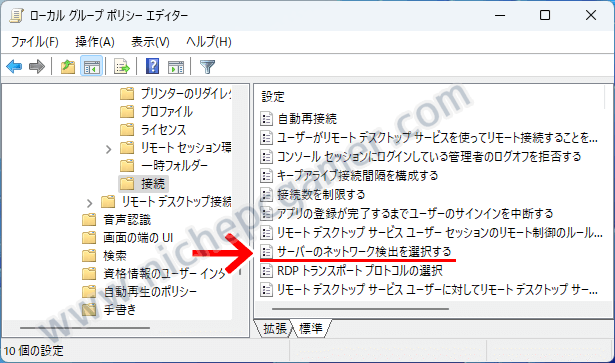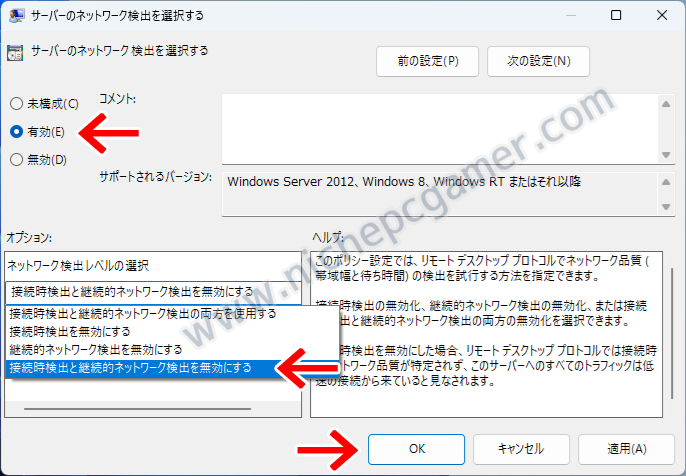RDPに接続できない不具合。Windows11 24H2やWindows Server 2025で発生。KB5051987に起因
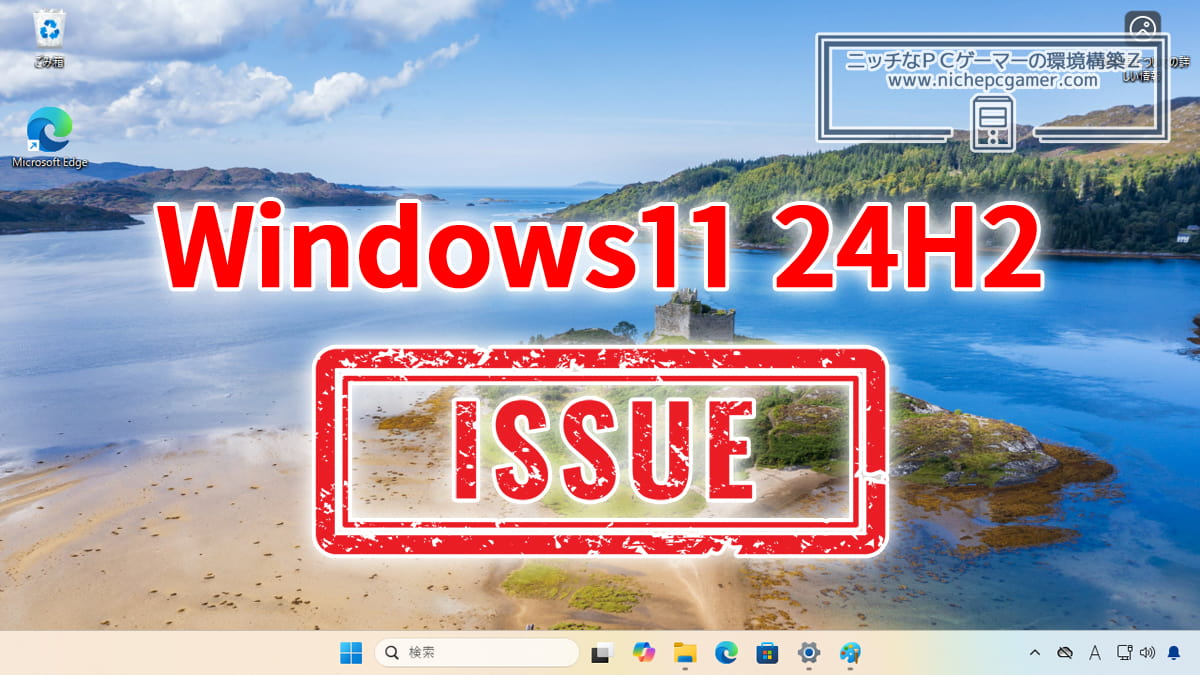
一部のWindows11 24H2およびWindows Server 2025環境にて、RDPに接続できない不具合が報告されています。
不具合概要
一部のWindows11 24H2およびWindows Server 2025環境において、日本時間で2025年2月12日にリリースされたWindows Update / セキュリティ更新プログラムKB5051987をインストールすると、RDP (Remote Desktop Protocol)に接続できず、リモートデスクトップを使用でなくなったとの不具合報告が複数件出ています。
このほか、RDP接続を試みるとハングするとの報告も出ています。
ただ、報告数は多くなく、発生確率は低いようです。一部のユーザーは200台中、1台だけこの問題が発生したと述べています。
なお、この不具合の詳細な発生条件は判明していません。
対処方法・回避策
この不具合が発生した際の対処方法はいくつかあります。以下のいずれかをご検討ください。『2.)』が一番手っ取り早いかもしれません。
1.)
一時的な対処方法としてKB5051987をアンインストールすると正常にRDP接続ができるようになります。しかし、KB5051987はセキュリティ更新プログラムのため、アンインストールすると脆弱性が未修正のままになることには注意が必要です。また、次回のセキュリティ更新プログラムで再発するおそれもあります。
2.)
RDPポートを3389から別のポートに変更してください。これで動作するようになったとの報告が複数件出ています。
3.)
何回も繰り返し行うと接続できる場合があります。ただ、非常に面倒なため、あまり建設的とはいえません。
4.)
『ローカルグループポリシーエディター』を起動([Windows] + [R]キーを押して『ファイル名を指定して実行』を開き、『gpedit.msc』と入力してエンターキー)してください。
『コンピューターの構成』 → 『管理用テンプレート』 → 『Windows コンポーネント』 → 『リモート デスクトップ サービス』 → 『リモート デスクトップ セッション ホスト』 → 『接続』と進み、右側の『サーバーのネットワーク検出を選択する』を選択してください。
『サーバーのネットワーク検出を選択する』ウィンドウが開いたら、『有効』にして、『接続時検出と断続的ネットワーク検出を無効にする』を選択して『OK』を押してください。
これで改善されるか試してみてください。
もし、改善されなければ、一度PCの再起動を行ってみてください。それでも改善しなければコマンドプロンプト(管理者として実行)を起動して『gpupdate /force』(グループポリシーを強制適用コマンド)と入力してエンターキーを押してください。
それでも改善されなかった場合は、この設定に意味はありませんので『未構成』に戻して『OK』を押してください。